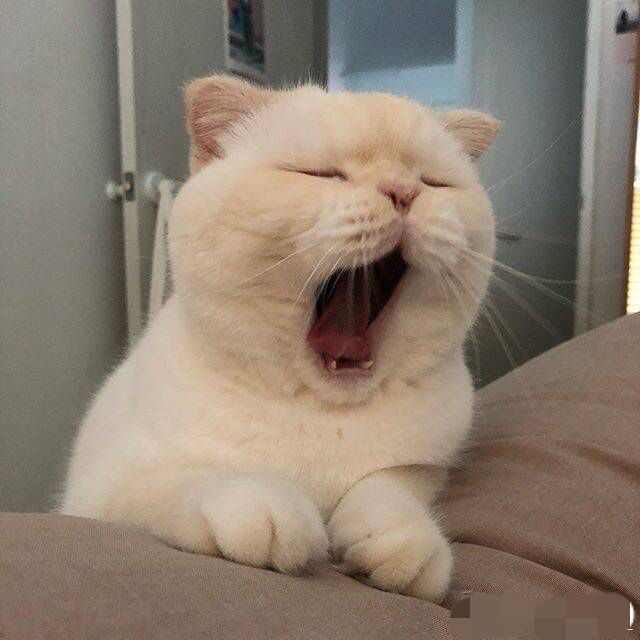可以通过手动修改配置文件,来跳过steam对于单款游戏的更新,从而直接进入游戏。
原理就是手动提供已经更新完成的假配置,让steam以为游戏已经更新完成,于是就可以直接启动而不更新了。
该方法相对于为.acf设置只读的方法,不会影响steam自身的任何功能,可以通过steam正常启动游戏并使用steam的所有功能。
适用于:
Steam上某个游戏显示“需要更新”的时候;
已经知道了某个游戏有更新但是还没有启动Steam。
如果害怕某个游戏会在还没来得及跳过更新就已经更新完成了,可以选择断网启动steam或者压根不启动steam。接下来的操作并不需要用到Steam本身。
当然我们建议在游戏设置改为“只有我启用时更新游戏”即可。
修改acf文件
在 steamdb.info 上找到目标游戏,可以直接搜索游戏名字或者游戏的AppID。我们需要根据这个AppID来定位acf文件。
下面以FC25举例:
https://steamdb.info/app/2669320/history/
从网页网址和网页内的内容都可以得知AppID为2669320。
在steamdb.info的这个游戏页面上,找到左侧的Update history选项卡,进入。
前往你的Steam下载库文件夹,例如SteamLibrary,通常在你的某个硬盘分区的根目录下面,比如D:\SteamLibrary) 在 SteamLibrary\steamapps 中,可以找到这个游戏的AppID对应的.acf文件,如下图所示

使用记事本或者其他文本编辑工具打开这个文件
我们总共需要修改三类:
一、StateFlags,将6手动修改为4;
二、buildid和targetBuildID,手动修改为最新的;
三、所有已安装depot的manifest,将manifest中gid手动修改为最新的;
通常游戏的更新并不会在一个changelist内完成,buildid的更新很可能和depot的更新不在一处changelist,所以在steamdb.info的页面上从上往下找即可。
从我们FC25原版acf文件看,只有两个depot,所以我们也只需要修改这两个depot的gid即可。


原版acf:
1
2
3
4
5
6
7
8
9
10
11
12
13
14
15
16
17
18
19
20
21
22
23
24
25
26
27
28
29
30
31
32
33
34
35
36
37
38
39
40
41
42
43
44
45
46
47
48
49
50
| "AppState"
{
"appid" "2669320"
"Universe" "1"
"LauncherPath" "X:\\Steam\\steam.exe"
"name" "EA SPORTS FC 25"
"StateFlags" "6"
"installdir" "EA SPORTS FC 25"
"LastUpdated" "1731118818"
"LastPlayed" "1731851172"
"SizeOnDisk" "54729339927"
"StagingSize" "0"
"buildid" "16139206"
"LastOwner" "XXXXXXXXXXXXXXXXXXXXX"
"UpdateResult" "0"
"BytesToDownload" "2209317568"
"BytesDownloaded" "0"
"BytesToStage" "3987517147"
"BytesStaged" "0"
"TargetBuildID" "16392528"
"AutoUpdateBehavior" "1"
"AllowOtherDownloadsWhileRunning" "0"
"ScheduledAutoUpdate" "0"
"InstalledDepots"
{
"2669321"
{
"manifest" "3309320999921613732"
"size" "49759552935"
}
"2669328"
{
"manifest" "2170030938881096018"
"size" "4969786992"
}
}
"InstallScripts"
{
"2669321" "installscript.vdf"
}
"UserConfig"
{
"language" "schinese"
}
"MountedConfig"
{
"language" "schinese"
}
}
|
根据steamdb修改版acf:
1
2
3
4
5
6
7
8
9
10
11
12
13
14
15
16
17
18
19
20
21
22
23
24
25
26
27
28
29
30
31
32
33
34
35
36
37
38
39
40
41
42
43
44
45
46
47
48
49
50
| "AppState"
{
"appid" "2669320"
"Universe" "1"
"LauncherPath" "X:\\Steam\\steam.exe"
"name" "EA SPORTS FC 25"
"StateFlags" "4"
"installdir" "EA SPORTS FC 25"
"LastUpdated" "1731118818"
"LastPlayed" "1732025443"
"SizeOnDisk" "54729339927"
"StagingSize" "0"
"buildid" "16392528"
"LastOwner" "XXXXXXXXXXXXXXXXXXXXX"
"UpdateResult" "0"
"BytesToDownload" "2209317568"
"BytesDownloaded" "0"
"BytesToStage" "3987517147"
"BytesStaged" "0"
"TargetBuildID" "16392528"
"AutoUpdateBehavior" "1"
"AllowOtherDownloadsWhileRunning" "0"
"ScheduledAutoUpdate" "0"
"InstalledDepots"
{
"2669321"
{
"manifest" "297599281150591563"
"size" "49759552935"
}
"2669328"
{
"manifest" "849891868549498279"
"size" "4969786992"
}
}
"InstallScripts"
{
"2669321" "installscript.vdf"
}
"UserConfig"
{
"language" "schinese"
}
"MountedConfig"
{
"language" "schinese"
}
}
|
请将原文件副本另外放到另一个文件夹内,保存这个文件。
退出Steam,重新打开Steam。
已经可以直接开始游戏了。